Si vous manipulez des données dans Excel et que celles-ci sont réparties sur plusieurs colonnes que vous aimeriez regrouper, il n’est pas nécessaire de procéder manuellement. Une formule simple et rapide vous permettra de fusionner ces colonnes en un clin d’œil.
Dans ce guide, nous allons explorer comment unir deux colonnes, voire davantage, dans Excel, en utilisant soit le symbole « & », soit la fonction CONCAT. De plus, nous vous proposerons quelques astuces pour structurer vos données de manière à obtenir exactement le résultat souhaité.
Comment assembler des colonnes dans Excel
Deux méthodes s’offrent à vous pour rassembler des colonnes dans Excel : l’emploi du symbole « & » (esperluette) et l’utilisation de la fonction de concaténation. Dans la majorité des cas, la méthode avec l’esperluette se révèle plus rapide et plus simple que la fonction de concaténation. Toutefois, choisissez la méthode avec laquelle vous vous sentez le plus à l’aise.
1. Combiner des colonnes Excel avec le symbole &
Par exemple, pour fusionner les cellules A2 et B2, la formule serait : =A2&B2
2. Combiner des colonnes Excel avec la fonction CONCAT
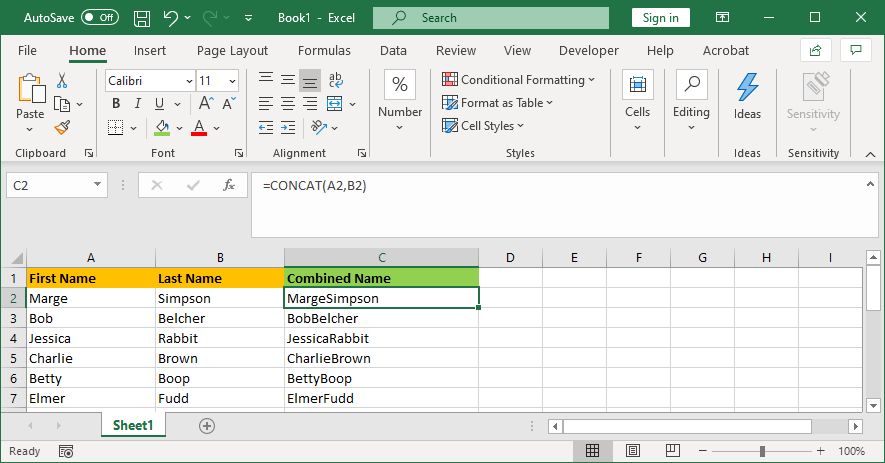
Par exemple, si vous souhaitez combiner les cellules A2 et B2, la formule sera : =CONCAT(A2,B2)
Auparavant, la fonction utilisée était CONCATENATE, et non CONCAT. Bien que la première permette de combiner deux colonnes dans Excel, elle est désormais obsolète. Il est donc préférable d’utiliser la seconde pour assurer la compatibilité avec les versions actuelles et futures d’Excel.
Comment rassembler plus de deux cellules Excel
Vous avez la possibilité de fusionner autant de cellules que vous le désirez, en employant l’une ou l’autre des méthodes décrites. Il vous suffit de répliquer le schéma comme suit :
- =A2&B2&C2&D2 … etc.
- =CONCAT(A2,B2,C2,D2) … etc.
Comment fusionner une colonne entière dans Excel
Une fois que vous avez inséré la formule dans une cellule, vous pouvez l’appliquer pour remplir automatiquement le reste de la colonne. Il n’est pas nécessaire de saisir manuellement chaque nom de cellule à combiner.
Pour ce faire, double-cliquez sur le petit carré situé dans le coin inférieur droit de la cellule contenant la formule. Vous pouvez également cliquer avec le bouton gauche de la souris et faire glisser ce carré vers le bas de la colonne. C’est une astuce d’Excel, l’outil « Remplissage instantané », pour concevoir des feuilles de calcul plus rapidement.
Conseils pour formater des colonnes combinées dans Excel
Vos colonnes Excel combinées peuvent contenir du texte, des nombres, des dates, etc. Il est donc parfois nécessaire de formater les cellules combinées.
Voici quelques conseils pour vous aider à mettre en forme vos cellules combinées. Nous utiliserons la méthode avec l’esperluette comme exemple, mais la logique est la même pour la fonction CONCAT.
1. Insérer un espace entre les cellules combinées
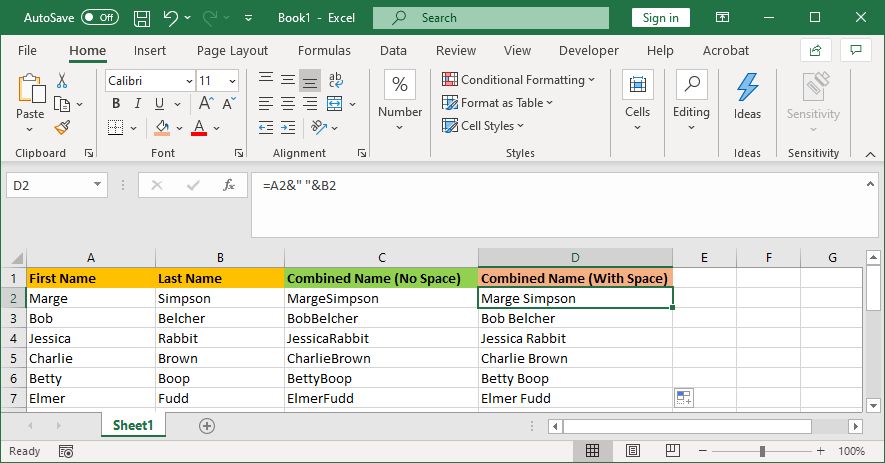
Si vous avez une colonne « Prénom » et une colonne « Nom », il est judicieux d’ajouter un espace entre les deux cellules.
Pour ce faire, la formule à utiliser serait : =A2& » « &B2
Cette formule indique d’ajouter le contenu de A2, puis un espace, puis le contenu de B2.
Il ne doit pas nécessairement s’agir d’un espace. Vous pouvez mettre n’importe quel élément entre les guillemets, comme une virgule, un tiret ou tout autre symbole ou texte.
2. Ajouter du texte supplémentaire dans des cellules combinées
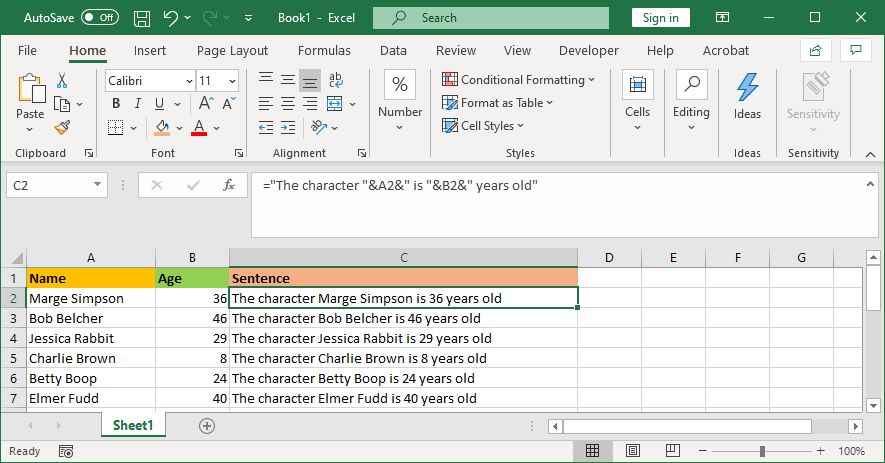
Les cellules combinées ne se limitent pas à leur texte d’origine. Vous pouvez y insérer toutes les informations supplémentaires dont vous avez besoin.
Admettons que la cellule A2 contienne le nom d’une personne (par exemple, Marge Simpson) et que la cellule B2 contienne son âge (par exemple, 36). Nous pouvons formuler une phrase telle que « Le personnage Marge Simpson a 36 ans ».
Dans ce cas, la formule serait : = »Le personnage « &A2& » a « &B2& » ans »
Le texte additionnel est encadré par des guillemets et suivi d’un « & ». Il n’est pas nécessaire d’utiliser des guillemets pour faire référence à une cellule. N’oubliez pas de spécifier les emplacements où des espaces doivent figurer ; par exemple, « Le personnage » avec un espace à la fin.
3. Afficher correctement les nombres dans les cellules combinées
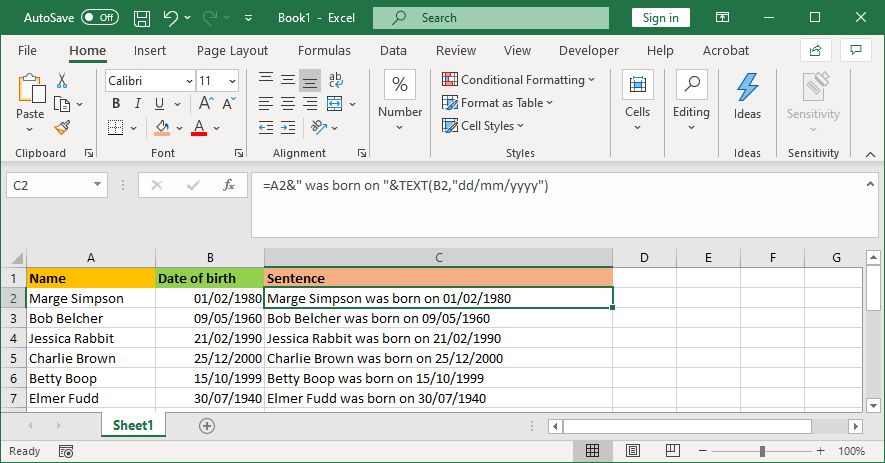
Si vos cellules d’origine comportent des nombres formatés comme des dates ou des devises, vous remarquerez que la cellule combinée supprime cette mise en forme.
Vous pouvez résoudre ce problème avec la fonction TEXTE, qui vous permet de définir le format requis.
Supposons que la cellule A2 contienne le nom d’une personne (par exemple, Marge Simpson) et que la cellule B2 contienne sa date de naissance (par exemple, 01/02/1980).
Pour les combiner, vous pourriez être tenté d’utiliser la formule suivante : =A2& » est né(e) le « &B2
Cependant, cela afficherait : Marge Simpson est né(e) le 29252. Cela est dû au fait qu’Excel convertit la date de naissance correctement formatée en un simple nombre.
En appliquant la fonction TEXTE, vous pouvez indiquer à Excel comment vous voulez que la cellule combinée soit formatée. Cela donne : =A2& » est né(e) le « &TEXTE(B2, »jj/mm/aaaa »)
Cette formule est un peu plus complexe que les exemples précédents, alors décomposons-la étape par étape :
- =A2 – assemble la cellule A2.
- & » est né(e) le » – ajoute le texte » est né(e) le » avec un espace des deux côtés.
- &TEXT – ajoute un élément avec la fonction texte.
- (B2, « jj/mm/aaaa ») – combine la cellule B2 en appliquant le format jj/mm/aaaa au contenu de ce champ.
Vous pouvez modifier le format selon les besoins du nombre. Par exemple, $#,##0.00 affichera la devise avec un séparateur de milliers et deux décimales, # ?/? transformera un nombre décimal en fraction, H:MM AM/PM affichera l’heure, et ainsi de suite.
Vous trouverez davantage d’exemples et d’informations sur la page d’aide de la fonction TEXTE de Microsoft Office.
Comment supprimer la formule des colonnes combinées
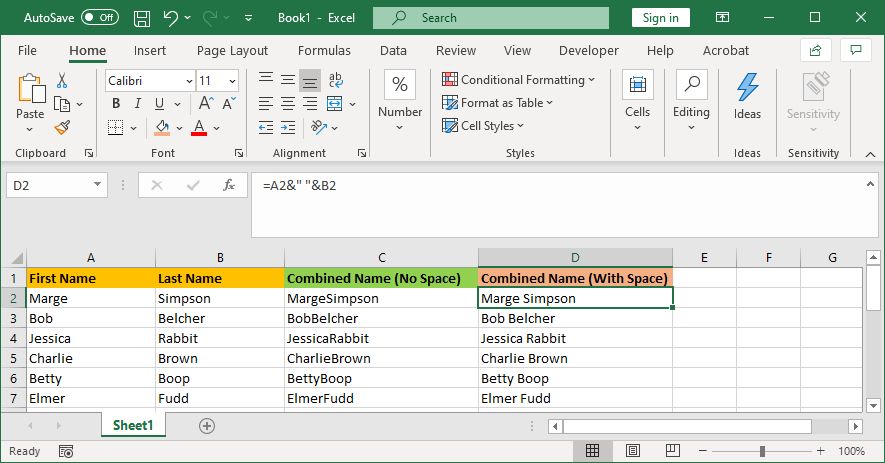
Si vous cliquez sur une cellule de la colonne combinée, vous constaterez qu’elle contient toujours la formule (par exemple, =A2& » « &B2) plutôt que le texte brut (par exemple, Marge Simpson).
Ce n’est pas un problème. Cela signifie que lorsque les cellules d’origine (par exemple, A2 et B2) sont mises à jour, la cellule combinée sera automatiquement actualisée pour refléter ces changements.
Cependant, cela implique que si vous supprimez les cellules ou les colonnes d’origine, vos cellules combinées seront altérées. Par conséquent, vous voudrez peut-être supprimer la formule de la colonne combinée pour obtenir du texte brut.
Pour cela, cliquez avec le bouton droit sur l’en-tête de la colonne combinée pour la mettre en surbrillance, puis cliquez sur « Copier ».
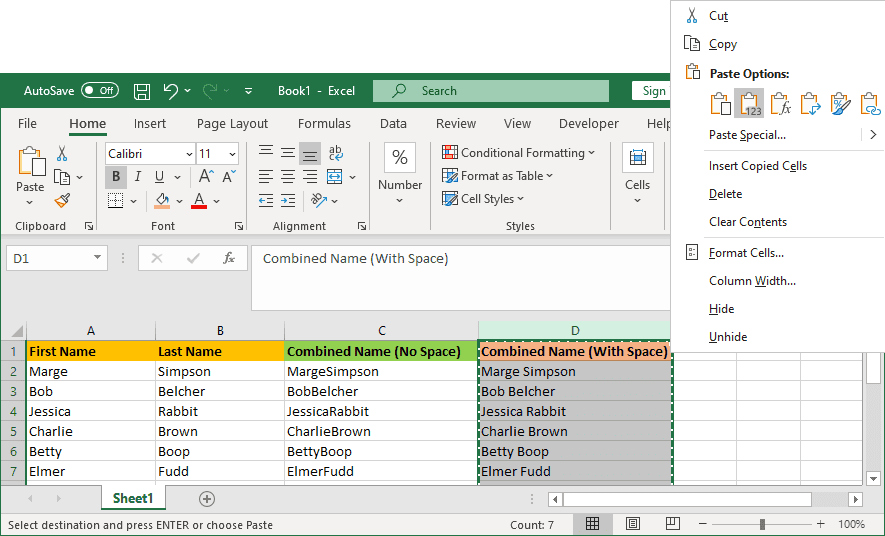
Ensuite, cliquez à nouveau avec le bouton droit sur l’en-tête de la colonne combinée. Cette fois, sous « Options de collage », sélectionnez « Valeurs ». La formule a alors disparu, ne laissant que des cellules de texte brut que vous pouvez modifier directement.
Comment fusionner des colonnes dans Excel
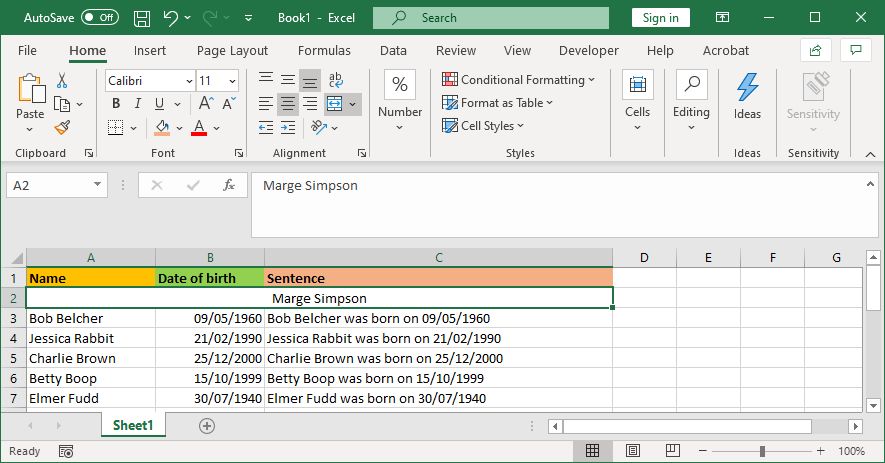
Au lieu de combiner des colonnes dans Excel, vous pouvez également les fusionner. Cela transformera plusieurs cellules horizontales en une seule cellule. La fusion de cellules ne conserve que les valeurs de la cellule supérieure gauche et supprime le reste.
Pour ce faire, sélectionnez les cellules ou les colonnes que vous souhaitez fusionner. Dans le ruban, sous l’onglet « Accueil », cliquez sur le bouton « Fusionner et centrer » (ou utilisez la flèche déroulante à côté pour accéder à d’autres options).
Pour plus d’informations à ce sujet, lisez notre article sur comment fusionner et dissocier des cellules dans Excel. Vous pouvez également fusionner des feuilles et des fichiers Excel entiers.
Gagner du temps lors de l’utilisation d’Excel
Vous savez désormais comment combiner des colonnes dans Excel. Cela vous fera gagner un temps considérable, car vous n’aurez plus à les assembler manuellement. Ce n’est qu’une des nombreuses façons d’utiliser les formules pour accélérer les tâches courantes dans Excel.